
아이폰에서 처음 비밀번호를 설정하면 보통 6자리로 자동 설정이 됩니다. 하지만 매번 아이폰을 사용할 때마다 비밀번호를 6자리나 입력을 하는 게 조금 귀찮기도 하고 번거롭기도 한데요. 어떻게 좀 더 간단한 4자리로 비밀번호 설정을 할 수 있는지 살펴볼게요.

처음에 비밀번호를 별도의 옵션 설정없이 설정하게 되면 위의 이미지와 같이 6자리 암호로 설정이 됩니다. 좀 더 빠르게 아이폰을 사용하기 위해서 비밀번호 4자리로 바꿔보겠습니다.

먼저, [설정] 에서 [Face ID 및 암호] 항목을 눌러주세요.

[Face ID 및 암호]에서는 아이폰 암호와 관련된 설정을 할 수 있습니다. 좀 더 하단으로 내려보시면 [암호 변경] 이라는 항목이 있습니다. [암호 변경]을 눌러주세요.
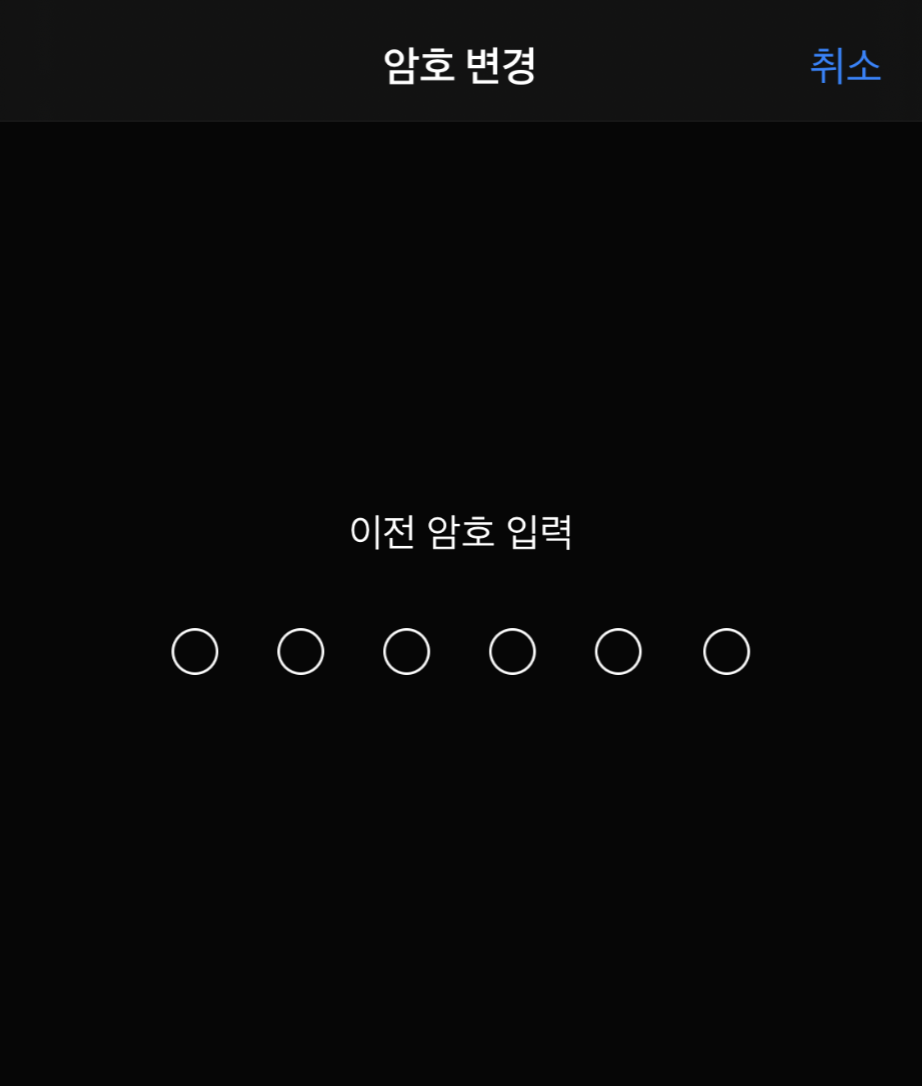
암호 변경을 하기 위해서 먼저, 이전 암호를 입력해주셔야 합니다.

이전 비밀번호를 입력해주시면 이번에는 새로운 암호를 입력해주셔야 합니다. 하지만 입력하기 전에 먼저, 암호 옵션을 변경해주셔야 하는데요. 아래에 보시면 [암호 옵션]이 있습니다. 이 암호 옵션을 눌러주세요.

그럼 암호 설정 옵션 메뉴들이 나옵니다. 아이폰 암호 옵션은 사용자 지정 알파벳 숫자 코드, 사용자 지정 숫자 코드, 4자리 숫자 코드 이렇게 있는데요. 여기에서 [4자리 숫자 코드]를 선택해주시면 됩니다.

[4자리 숫자 코드]를 선택하시면 새로운 암호 입력란이 4자리로 바뀐 것을 확인할 수 있습니다. 이제 원하시는 4자리 비밀번호를 입력해주시면 됩니다.
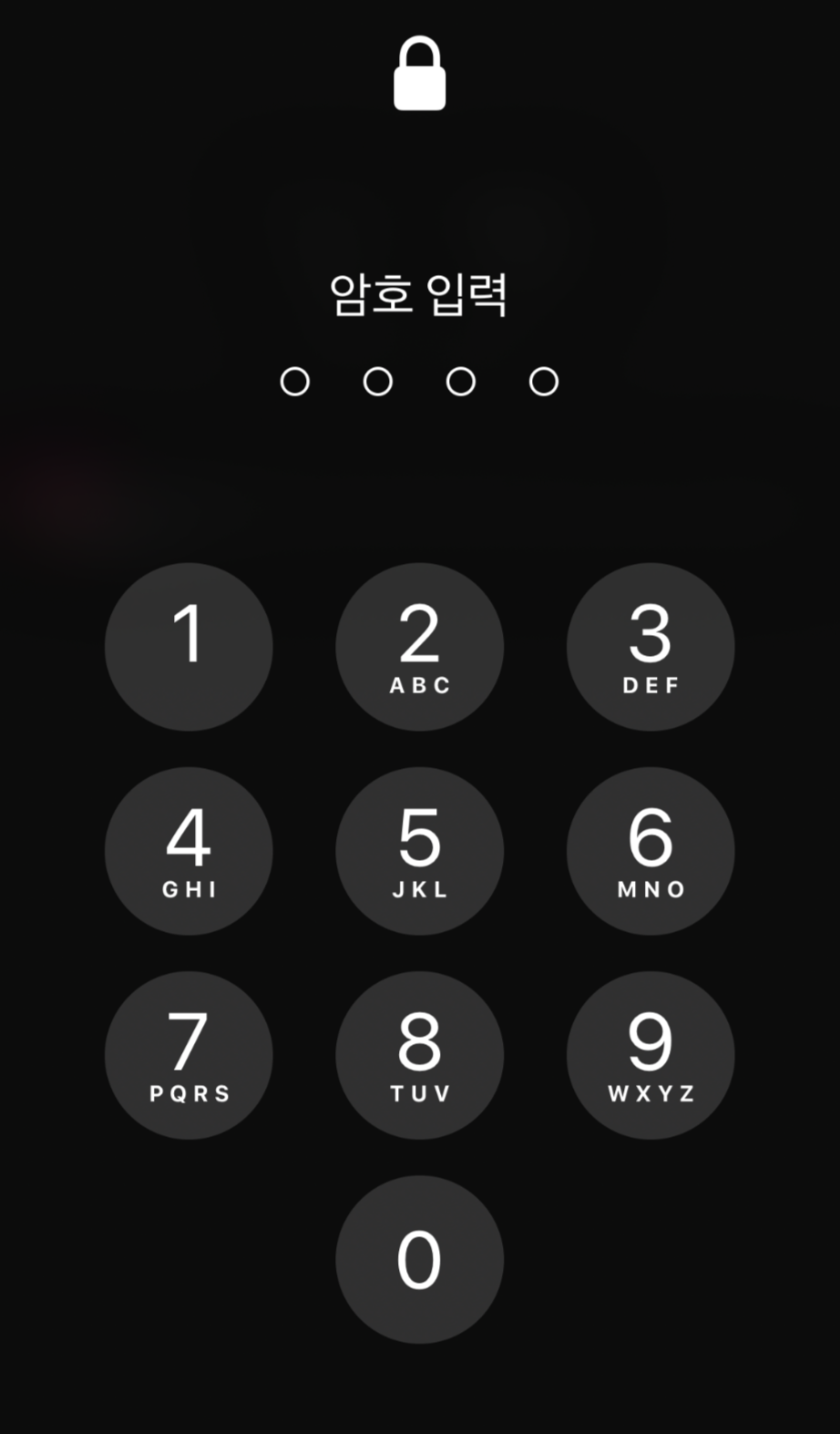
비밀번호 4자리로 설정하신 후에 전원을 살짝 눌러서 화면을 잠시 껐다가 다시 켜보면 비밀번호가 4자리로 변경이 된 것을 확인할 수 있습니다. 생각보다 엄청 간단하게 비밀번호 4자리로 설정할 수 있습니다.
'IT 정보' 카테고리의 다른 글
| 어도비리더 다운로드 방법 | ADOBEACROBATREADERDC (0) | 2021.05.04 |
|---|---|
| 아이클라우드 사진 삭제 하는 방법 (0) | 2021.05.04 |
| 노트북 마우스 패드 안될때 해결 방법 (0) | 2021.05.03 |
| 사이트 서버시간 확인 방법 | 네이비즘 (0) | 2021.05.03 |
| 무료 아이콘/무료 픽토그램 사이트 (0) | 2021.05.02 |